ホームページ作成の費用相場について
いくらくらいが適切なの?
日本最大級のホームページ制作会社検索サイト

「Instagramって何ができるの?」
「Instagramを始めたいけどよくわからない」
このような悩みや疑問をお持ちではありませんか?Instagramは、画像や動画の投稿を通してユーザーとコミュニケーションをとれるSNSです。商品やサービスの購入の際に、Instagramの投稿を参考にする人も多く、画像や動画のシェアだけでなく情報収集ツールとしても広く活用されています。
そこで今回は、Instagramについて以下5つのポイントに絞って解説します。
アカウントの作り方から、投稿の仕方や画面説明などを画像付きでわかりやすく解説します。この記事を最後まで読めば、Instagramの一通りの使い方が理解できるので、ぜひ参考にしてみてください。
Instagramは、画像や動画などの視覚的な投稿をメインとしたSNSです。Facebookで知られるMeta社が運営していますが、こちらは匿名でも利用可能です。国内の月間アクティブアカウントは3,300万人以上、10〜20代の利用率は70%を超え、影響力の高さから、個人だけでなく企業として利用するケースも多く見られます。(※2019年3月時点)
Instagramが人気の理由には、情報の発信や収集が手軽であることが挙げられます。ビジュアル重視のSNSのため、文章にそれほど頭を悩ませる必要がなく、スマホで写真や動画を撮影して簡単に投稿できます。また、独自のフィルター機能が充実しており、何気ない写真もおしゃれに加工・編集することが可能です。
一方で、InstagramにはTwitterのリツイートのような機能がなく、拡散性が低いという特徴があります。拡散性を高めるにはTwitterやFacebookなど他のSNSと連携させて使用するのがおすすめです。
<参考>
総務省│令和3年度情報通信メディアの利用時間と情報行動に関する調査 報告書
Meta│Instagramの国内月間アクティブアカウント数が3300万を突破
ここではInstagramの始め方をご紹介します。公式アプリをダウンロードし、以下手順に沿って設定をすれば、簡単に始められます。
順番に解説します。
アプリをダウンロードしたら以下の手順でアカウントを作成しましょう。
プロフィール写真の追加や連絡先の同期、フォロー設定はスキップ可能です。これでアカウントの作成が完了しました。
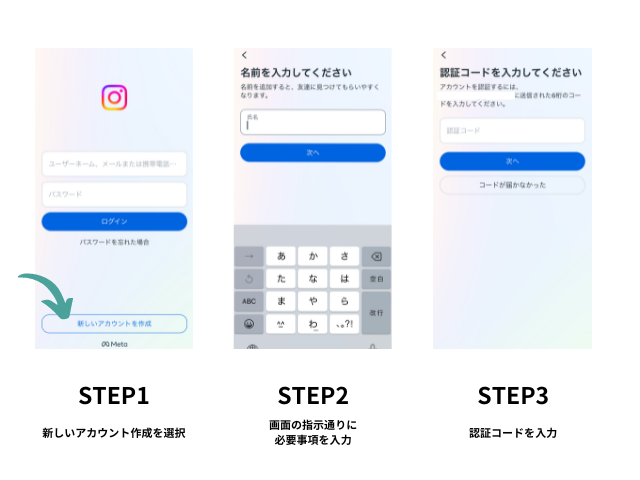
以下の手順でプロフィール写真や自己紹介などの編集ができます。
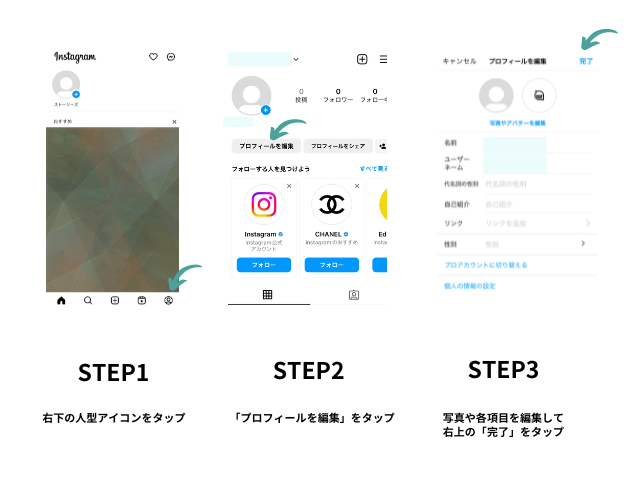
Instagramでは公開範囲を限定し、プライバシーを守ることができます。画像や動画を投稿する前に、必要に応じてプライバシー設定をしておきましょう。ここでは非公開アカウントとブロックの設定方法について解説します。
承認したフォロワーのみが閲覧できるようにするには、非公開アカウントの設定が必要です。手順は以下の通りです。
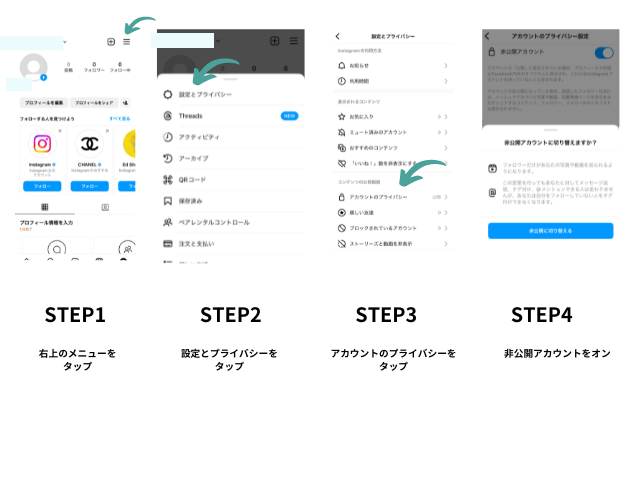
非公開アカウントの設定をすると、フォロワー以外の第三者は投稿を閲覧できなくなります。ただし、ユーザーネームや名前、プロフィール写真などは第三者でも閲覧できるため、個人を特定されたくない人はプロフィール設定にも注意しましょう。
ブロック設定をすると、特定ユーザーからのアクセスを制限し、プロフィール画面や投稿を非表示にできます。
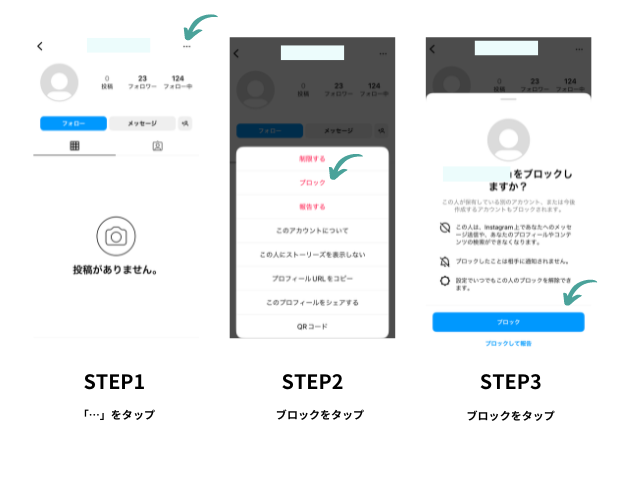
ただし、ブロック設定をしてもブラウザ版でログインせずにアクセスされた場合は、自分の投稿を見られる可能性があるため注意しましょう。絶対に投稿を見られたくない場合は、非公開アカウント設定が有効です。
ここでは、Instagramの画面説明や投稿の仕方など、基本的な使い方をご紹介します。
アプリを開くと最初に表れるのがホーム画面です。各ボタンの機能は以下のとおりです。
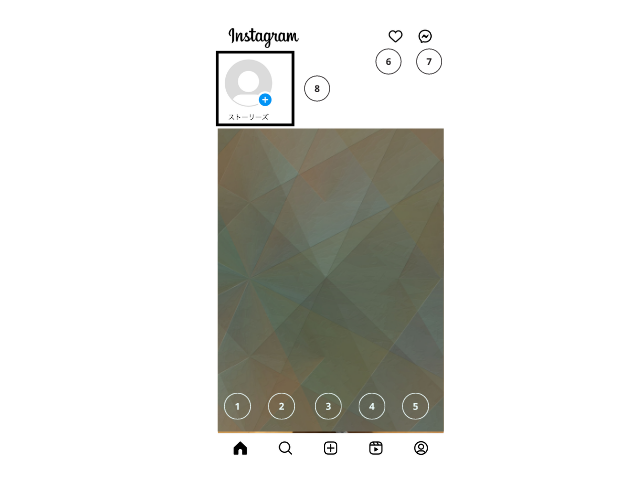
基本的なフィード投稿の仕方を解説します。
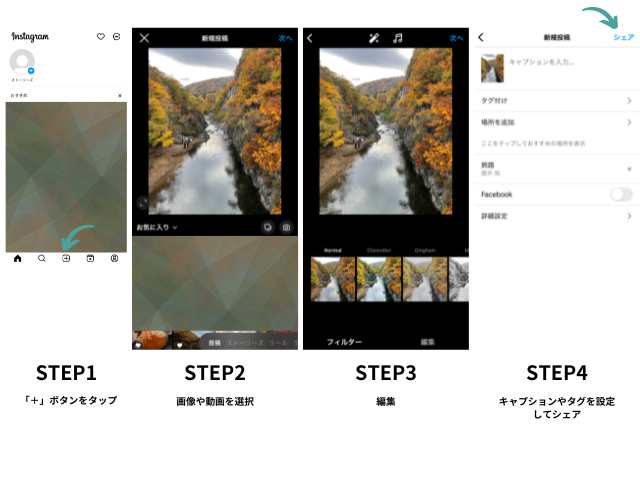
フィード投稿では一度に10枚まで写真や動画を選択できます。キャプションでは、キーワードの前に「#」を付けたハッシュタグを使用するのがおすすめです。ハッシュタグを使用すれば、キーワードごとに投稿をカテゴライズできるため、多くのユーザーに見つけてもらえるでしょう。(例:#景色、#紅葉)
Instagramでは、いいねやコメントで気軽にコミュニケーションをとれます。左下のハートマークをタップするか、投稿画像をダブルタップするといいねできます。いいねするとハートマークが赤くなり、もう一度タップするといいねを取り消すことも可能です。
コメントはハートマーク右隣の吹き出しをタップするか、コメント欄に直接入力します。入力したコメントを消したいときは、対象のコメントを左にスライドしてゴミ箱マークをタップすれば削除できます。
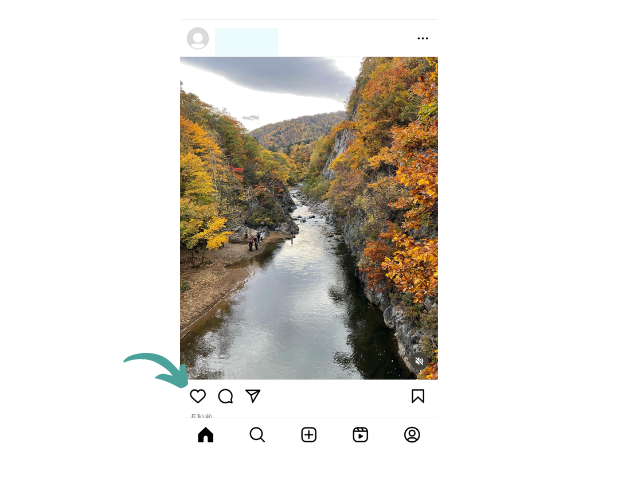
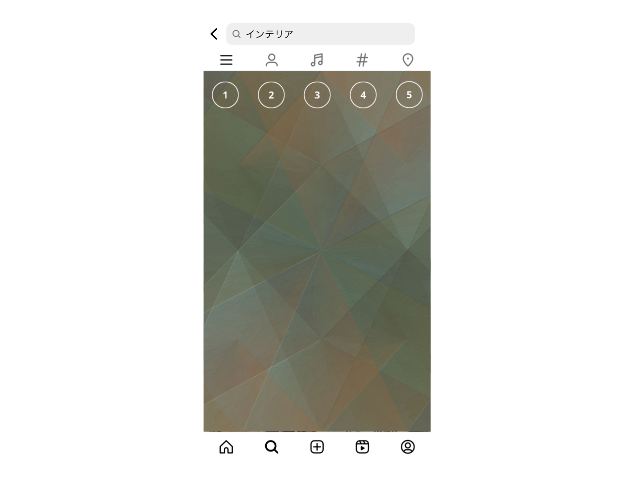
Instagramで検索する際は「発見タブ(虫眼鏡マーク)」をタップし、検索窓にキーワードを入力します。検索には以下5つの種類があります。
1つずつくわしく解説します。
検索窓にキーワードを入力し、右下の検索ボタンを押して表示されるのがキーワード検索の結果です。「景色 紅葉」というように二語以上のキーワードでも検索が可能です。プロフィールやキャプションなどの情報を元に、キーワードに関連する投稿が表示されます。
検索窓にキーワードを入力し、人型マークをタップすると表示されるのがユーザー検索の結果です。名前もしくは英数字からなるユーザーネームなどに引っかかると結果に表示されます。企業アカウントや芸能人などを指名検索するときによく使用されます。
検索窓にキーワード(ジャンル、アーティスト名、曲名など)を入力し、音符マークをタップすると音源が一覧表示されます。一覧から好きな音源をタップすると、その曲を使用したリール投稿が表れます。リールやストーリーズに使用する音源を検索するのに便利です。
使用したい曲が見つかったら「音源を使う」をタップすれば、そのまま自分の動画に使えます。すぐに投稿を作らないときは、音源を保存しておき、後ほど使うこともできます。
ハッシュタグ検索ではハッシュタグを使用した投稿を検索できます。検索窓にキーワードを入力し、「#」タブをタップするとハッシュタグの候補が表れ、気になる候補をタップすると投稿が一覧表示されます。
キーワード検索とハッシュタグ検索の違い「夏祭り」で検索した場合の例です。以下のように、同じ単語を検索しても表示される投稿は異なってきます。
| キーワード検索 | ハッシュタグ検索 | |
|---|---|---|
| 表示される投稿 |
|
|
ユーザーの位置情報を読み取り、近隣の人気スポットを地図上に表示する機能です。発見タブの検索窓右にある地図マークをタップすると、位置情報を付けてシェアされた投稿が地図上に表示されます。「カフェ」「レストラン」「観光スポット」などのボタンをタップすれば、カテゴリ別に絞り込んだ結果を表示することも可能です。近所の人気スポットや旅行先でのリサーチなどに便利に活用できるでしょう。
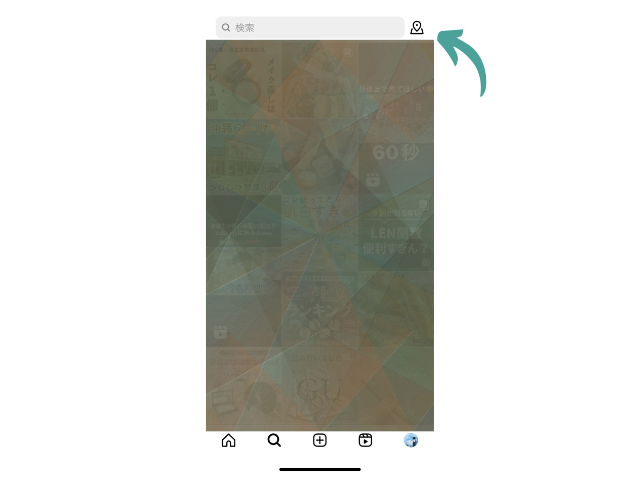
また、検索窓にキーワードを入力してから地図マークをタップすると、該当キーワードを位置情報としてタグ付けした投稿を表示できます。たとえば「河口湖」と入力して地図マークをタップすると、河口湖を位置情報としてタグ付けした投稿が一覧表示されます。行きたい場所が決まっていて、事前に情報収集をしたいときには、こちらの機能がおすすめです。
Instagramにはブックマーク機能があります。フィード投稿では、右下の「保存」ボタンをタップすると簡単に投稿を保存できます。リールの場合は、右側に表示されている「・・・」から「保存」ボタンをタップすれば保存完了です。保存したフィード投稿やリールは、プロフィール画面のメニュー内にある「保存済み」をタップしていつでも確認できます。
保存しても通知されることはなく相手には伝わらないため、自分だけしか見れないお気に入りのコレクションが作成できます。
Instagramには、基本的なフィード投稿以外にも楽しい機能が充実しています。以下4つの機能を使用してInstagramを使いこなしましょう。
1つずつくわしく解説します。
リールとは、15〜90秒の短い動画をシェアできる機能です。上にスワイプすると、いくつもの動画を効率よく閲覧できます。リールはフォローに関係なく表示されるため、話題になれば多くの人に閲覧され、フォロワーを増やせる可能性があります。高度な動画編集技術がなくても、リール機能にあるツールを使用すれば、誰でも簡単に編集して投稿可能です。
ストーリーズとは、ホーム画面上部に表示される最長60秒の動画のことです。丸いアイコンをタップすると再生され、自動的に次の動画に切り替わっていきます。最大の特徴は、24時間が経過すると自動的に削除される点です。アンケートや質問機能でフォロワーとコミュニケーションをとったり、リアルタイムなできごとをシェアしたりするのに有効です。24時間限定の機能なので、リールよりも気軽に投稿できるでしょう。
インスタライブとは、Instagramアプリ内で使用できるライブ配信機能のことです。フォローしているユーザーがインスタライブをしていると、ストーリーズトレイに「LIVE」と表示されたアイコンがでてきます。タップすると、テレビの生放送を見ているようにリアルタイムで動画を視聴でき、コメントやいいねも送れます。
Instagramアプリ内で、LINEのようにメッセージの送受信ができる機能です。個人またはグループでやり取りが可能で、文字や画像だけでなく、Instagramの投稿をシェアしたり、位置情報を送ったりすることもできます。
今回はInstagramの始め方や基本的な使い方について解説しました。Instagramは手軽に画像や動画をシェアでき、フォロワーとのやり取りが楽しめます。また、検索機能も充実しているため、あらゆる場面で情報収集ツールとして有効に活用できるでしょう。初心者でも簡単に利用できるので、今回の記事を参考にぜひ始めてみてください。